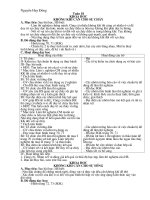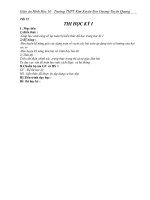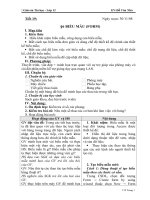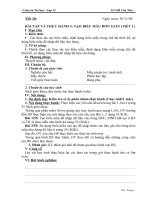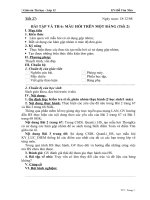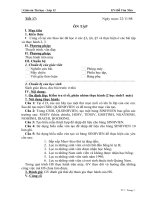Giáo án tin học 12 kỳ 2 theo công văn 5512
Bạn đang xem bản rút gọn của tài liệu. Xem và tải ngay bản đầy đủ của tài liệu tại đây (1.74 MB, 148 trang )
Tuần:
Tiết:
Ngày soạn:
BÀI TẬP VÀ THỰC HÀNH 3 (T1)
THAO TÁC TRÊN BẢNG
I. MỤC TIÊU
1. Về kiến thức:
- Thực hiện được các thao tác trên bảng, làm việc với bảng trong cả hai chế độ;
2. Năng lực:
- Năng lực tự học, giao tiếp, sử dụng công nghệ thông tin
3. Phẩm chất:
- Phẩm chất: Tự lập, tự tin, tự chủ
II. THIẾT BỊ DẠY HỌC VÀ HỌC LIỆU
1. Chuẩn bị của giáo viên: Giáo án, Sách GK Tin 12, Sách GV Tin 12, phòng máy
tính.
2. Chuẩn bị của học sinh: Sách GK tin 12, vở ghi.
III. TIẾN TRÌNH DẠY HỌC
A. HOẠT ĐỘNG KHỞI ĐỘNG
a. Mục tiêu: Tạo tâm thế cho HS bước vào bài mới
b. Nội dung: Giáo viên kiểm tra bài cũ
c. Sản phẩm: HS trả lời
d. Tổ chức thực hiện:
- Giáo viên kiểm tra bài cũ
Câu 1. Trong bảng HOC_SINH (h. 25), hãy chỉ ra các thao tác sắp xếp các bản
ghi tăng dần theo trường MaSo.
1
Câu 2. Trong bảng HOC_SINH (h. 25), hãy chỉ ra các thao tác để lọc các học
sinh nữ, sinh sau ngày 1/9/1991.
B. HOẠT ĐỘNG HÌNH THÀNH KIẾN THỨC: Bài học trước
C. HOẠT ĐỘNG LUYỆN TẬP
a. Mục tiêu: Tái hiện lại kiến thức đã học trong các bài học trước để áp dụng làm
bài tập
b. Nội dung: Học sinh quan sát và làm theo hướng dẫn của giáo viên để thực
hiện bài tập thực hành
c. Sản phẩm: Học sinh hiểu và làm được các bài tập trong sách bài tập
d. Tổ chức thực hiện
Hoạt động 1. Hướng dẫn học sinh tìm hiểu bài tập 1.
HOẠT ĐỘNG CỦA GV - HS
SẢN PHẨM DỰ KIẾN
Bước 1: Chuyển giao nhiệm vụ
1. Bài tập 1.
- GV: Yêu cầu HS mở bảng HOC_SINH đã
Sử dụng bảng HOC_SINH đã được
được tạo cấu trúc trong bài thực hành 2.
tạo cấu trúc trong bài thực hành 2.
HS: Thực hiện thao tác mở bảng
HOC_SINH.
GV: Thực hiện mẫu thao tác trên máy chiếu.
* GV thực hiện mẫu thao tác chỉnh sửa các
Sử dụng các cách di chuyển trong
lỗi trong các trường.
bảng (được cho cuối bài thực hành)
* GV thực hiện mẫu thao tác Xóa bản ghi.
để:
1.
2.
- Chỉnh sửa các lỗi trong các
Chọn bản ghi cần xố.
Nháy nút
trường (nếu có);
(Delete Record) hoặc
- Xố hoặc thêm bản ghi mới.
nhấn phím Delete.
2
* Thao tác Xóa bản ghi.
Trong hộp
3.
thoại khẳng định xố (h. 26), chọn Yes.
4.
Chọn bản ghi cần xoá.
5.
Nháy nút
(Delete Record)
hoặc nhấn phím Delete.
Trong
6.
hộp thoại khẳng định xố (h. 26),
* GV: Thực hiện thao tác thêm bản ghi mới
chọn Yes.
(Record)
- Chọn Insert→New Record hoặc nháy nút
(New Record) trên thanh công cụ rồi gõ
dữ liệu tương ứng vào mỗi trường.
* Thao tác thêm bản ghi mới (Record)
Bước 2: Thực hiện nhiệm vụ
- Chọn Insert→New Record hoặc
HS: Quan sát GV thực hiện các thao tác và
nháy nút
thực hành trên máy của mình.
thanh cơng cụ rồi gõ dữ liệu tương
Bước 3:Báo cáo, thảo luận
ứng vào mỗi trường.
(New Record) trên
HS trình bày bài làm
Bước 4: Kết luận, nhận định
GV. Quan sát, giải đáp khi có thắc mắc của
học sinh.
Họat động 2: Hướng dẫn học sinh làm bài tập 2.
Bước 1: Chuyển giao nhiệm vụ
Bài 2.
GV: Hướng dẫn HS thực hiện công việc
Sử dụng bảng HOC_SINH đã tạo
3
hiển thị các học sinh nam trong lớp.
trong bài thực hành 2. Hãy thực hiện
Để hiển thị danh sách các học sinh nam
các nội dung sau:
trong lớp:
1. Nháy nút
•
Hiển thị các học sinh nam trong
lớp.
;
2. Trong hộp thoại Filter by Form, nhập điều
•
Lọc ra danh sách các bạn chưa là
đồn viên.
kiện lọc: nhập "Nam" trong cột GT (h. 30);
•
Tìm các học sinh có điểm ba
mơn Tốn, Lí, Hóa đều trên 8.
* Lọc ra danh sách các bạn chưa là
Hình 1. Mẫu lọc
3. Nháy nút
đoàn viên.
để thực hiện lọc (h. 31).
Để hiển thị danh sách các học sinh
chưa là đoàn viên:
1. Nháy nút
Hình 2. Kết quả lọc theo mẫu
;
2. Trong hộp thoại Filter by Form,
GV: Quan sát học sinh thực hiện và hướng
dẫn khi cần thiết.
nhập điều kiện lọc: nhập
cột DoanVien :
GV: Yêu cầu HS làm các ý tiếp theo:
•
Lọc ra danh sách các bạn chưa là đồn
viên.
•
Mẫu lọc
Tìm các học sinh có điểm ba mơn
Tốn, Lí, Hóa đều trên 8.
3. Nháy nút
để thực hiện
Bước 2: Thực hiện nhiệm vụ
HS: Quan sát và thực hiện theo sự hướng
dẫn của giáo viên.
Bước 3: Báo cáo, thảo luận
Kết quả lọc theo mẫu
4
trong
HS: Thực hiện trên máy của mình.
* Tìm các học sinh xó điểm ba mơn
Bước 4: Kết luận, nhận định
Tốn, lí, hóa đều trên 8.0.
GV: Quan sát và chỉnh sửa cách làm đối
1. Nháy nút
;
với một số học sinh thực hiện thao tác sai
2. Trong hộp thoại Filter by Form,
nhập điều kiện lọc: trong cột Tốn, Lí,
Hóa ta gõ >8.0:
3. Nháy nút
để thực hiện
*HƯỚNG DẪN VỀ NHÀ
- Về nhà các em thực hiện được các thao tác trên bảng, làm việc với bảng trong cả
hai chế độ;
- Các em về nhà nghiên cứu tiếp Bài 3, Bài 4 trong SGK trang 49. Giờ sau
thực hành tiếp.
Tuần:16. Tiết: 16
Ngày soạn:
BÀI TẬP VÀ THỰC HÀNH 3
THAO TÁC TRÊN BẢNG (tiếp)
I. MỤC TIÊU
1. Về kiến thức:
5
- Thực hiện được các thao tác trên bảng, làm việc với bảng trong cả hai chế độ;
2. Năng lực:
- Năng lực tự học, giao tiếp, sử dụng công nghệ thông tin
3. Phẩm chất:
- Phẩm chất: Tự lập, tự tin, tự chủ
II. THIẾT BỊ DẠY HỌC VÀ HỌC LIỆU
a. Chuẩn bị của giáo viên: Giáo án, Sách GK Tin 12, Sách GV Tin 12, phịng máy
tính.
b. Chuẩn bị của học sinh: Sách GK tin 12, vở ghi.
III. TIẾN TRÌNH DẠY HỌC
A. HOẠT ĐỘNG KHỞI ĐỘNG
a. Mục tiêu: Tạo tâm thế cho HS bước vào bài mới
b. Nội dung: Giáo viên kiểm tra bài cũ
c. Sản phẩm: HS trả lời
d. Tổ chức thực hiện:
- Giáo viên kiểm tra bài cũ
* Sử dụng bảng HOC_SINH đã được tạo cấu trúc trong bài thực hành 2.
a)
Hiển thị các học sinh nam trong lớp.
b)
Tìm các học sinh có điểm các mơn Tốn, Lí, Hố trên 8.
B. HOẠT ĐỘNG HÌNH THÀNH KIẾN THỨC: Bài học trước
C. HOẠT ĐỘNG LUYỆN TẬP
a. Mục tiêu: Tái hiện lại kiến thức đã học trong các bài học trước để áp dụng làm
bài tập
6
b. Nội dung: Học sinh quan sát và làm theo hướng dẫn của giáo viên để thực
hiện bài tập thực hành
c. Sản phẩm: Học sinh hiểu và làm được các bài tập trong sách bài tập
d. Tổ chức thực hiện
Hoạt động 1. Hướng dẫn học sinh tìm hiểu bài 3.
Hoạt động của giáo viên và học sinh
Nội dung
Bước 1: Chuyển giao nhiệm vụ
1. Bài tập 3.
GV: Yêu cầu HS mở bảng HOC_SINH đã
a. Sắp xếp tên học sinh trong bảng
được tạo cấu trúc trong bài thực hành 2.
HOC_SINH theo thứ tự bảng chữ cái.
HS: Thực hiện thao tác mở bảng
- Chọn trường Ten;
HOC_SINH.
- Nháy nút
GV: Thực hiện mẫu thao tác trên máy
. Các bản ghi sẽ được sắp
xếp tên tăng dần theo bảng chữ cái.
chiếu.
a) GV: Hướng dẫn học sinh thực hiện sắp
b. Sắp xếp điểm Toán theo thứ tự giảm
xếp tên học sinh trong bảng HOC_SINH
dần để biết bạn nào có điểm Tốn cao
theo thứ tự bảng chữ cái.
nhất.
HS: Quan sát GV thực hiện các thao tác
- Chọn trường Toan;
và thực hành trên máy của mình.
- Nháy nút
b) GV: Hướng dẫn học sinh sắp xếp điểm
. Các bản ghi sẽ được sắp
xếp theo điểm giảm dần.
Toán theo thứ tự giảm dần để biết bạn nào
c. Tương tự như vậy sắp xếp điểm Văn
có điểm Tốn cao nhất.
theo thứ tự tăng dần.
Bước 2: Thực hiện nhiệm vụ
HS: Quan sát GV thực hiện các thao tác
và thực hành trên máy của mình.
Bước 3: Báo cáo, thảo luận
7
HS Thực hiện trên máy tính
Bước 4: Kết luận, nhận định
Giáo viên đảm bảo rằng học sinh nắm
được các bước làm bài tập
Họat động 2: Hướng dẫn học sinh làm bài tập 4.
Bước 1: Chuyển giao nhiệm vụ
Bài 4
GV: Hướng dẫn học sinh tìm trong
Tìm trong bảng những học sinh có điểm
bảng những học sinh có điểm trung
trung bình một mơn nào đó là 10.
bình một mơn nào đó là 10.
Bước 2: Thực hiện nhiệm vụ
HS: Theo dõi và làm theo hướng dẫn
của giáo viên
Bước 3: Báo cáo, thảo luận
HS Thực hiện trên máy tính
Bước 4: Kết luận, nhận định
Giáo viên đảm bảo rằng học sinh nắm
được các bước làm bài tập
Hoạt động 3. Hướng dẫn học sinh tìm hiểu các chú ý sau
Bước 1: Chuyển giao nhiệm vụ
Chú ý
GV: Hướng dẫn học sinh đọc các chú ý
- Có thể chọn rồi xoá nhiều bản ghi cùng
trong SGK.
lúc.
GV: Hướng dẫn học sinh thực hiện một
- Trong chế độ trang dữ liệu, Access tự
số cách di chuyển khác.
động lưu những thay đổi trên bản ghi và
Bước 2: Thực hiện nhiệm vụ
người dùng không cần phải dùng lệnh
Save. Trong khi làm việc, một biểu tượng
8
HS: Đọc chú ý theo yêu cầu của giáo
hình bút chì (
viên.
hiện thay đổi tại bản ghi nào đó và những
HS: Tiến hành thực hành theo yêu cầu
thay đổi hiện chưa được lưu. Khi chuyển
của giáo viên.
sang một bản ghi khác, biểu tượng này
) chỉ ra rằng ta đang thực
chuyển thành hình tam giác ( ) cho biết
HS: Chú ý một số thao tác di chuyển
những thay đổi trên bản ghi đã được lưu.
trong bảng.
Di chuyển trong bảng
Bước 3: Báo cáo, thảo luận
- Có thể dùng chuột để chuyển tới một
Bước 4: Kết luận, nhận định
bản ghi hoặc một trường bất kì.
GV đảm bảo học sinh hiểu và thực hiện
- Các nút lệnh trên thanh di chuyển (h.
được một số cách di chuyển khác
34) ở góc dưới bên trái cửa sổ cho phép
di chuyển qua lại giữa các bản ghi.
Hình 3. Thanh di chuyển
Một số cách di chuyển khác
- Nhấn phím Tab hoặc Shift+Tab để
chuyển tới hoặc lùi lại giữa các trường
trong bảng.
- Nhấn các phím mũi tên để chuyển giữa
các ơ trong bảng.
- Nhấn phím Home và End để chuyển tới
trường đầu và trường cuối trong một bản
ghi.
- Nhấn Ctrl+Home để chuyển đến ô đầu
của bảng, Ctrl+End để chuyển tới ô cuối
9
của bảng.
*HƯỚNG DẪN VỀ NHÀ
- Yêu cầu học sinh luyện kĩ năng thao tác trên bảng và sử dụng các công cụ lọc,
sắp xếp để kết xuất thông tin từ bảng
- Yêu cầu học sinh về nhà ôn lại kiến thức học kỳ I
Tuần:17. Tiết: 17
Ngày soạn:
§6. BIỂU MẪU
I. MỤC TIÊU BÀI HỌC
1. Về kiến thức:
- Hiểu khái niệm biểu mẫu, công dụng của biểu mẫu;
- Biết các chế độ làm việc với biểu mẫu: chế độ trang dữ liệu, chế độ thiết kế, chế
độ biểu mẫu;
- Biết cách tạo biểu mẫu đơn giản và dùng chế độ thiết kế để chỉnh sửa cấu trúc
biểu mẫu;
- Biết sử dụng biểu mẫu để nhập và chỉnh sửa dữ liệu;
2. Năng lực
- Năng lực tự học, giao tiếp, sử dụng công nghệ thông tin
3. Phẩm chất: Tự lập, tự tin, tự chủ
II. THIẾT BỊ DẠY HỌC VÀ HỌC LIỆU
1. Chuẩn bị của giáo viên: Giáo án, Sách GK Tin 12, Sách GV Tin 12, bảng phụ;
2. Chuẩn bị của học sinh: Sách GK tin 12, vở ghi.
III. TIẾN TRÌNH DẠY HỌC
10
A. HOẠT ĐỘNG KHỞI ĐỘNG
a. Mục tiêu: Tạo tâm thế cho HS bước vào bài mới
b. Nội dung: Giáo viên kiểm tra bài cũ
c. Sản phẩm: HS trả lời
d. Tổ chức thực hiện:
- Giáo viên kiểm tra bài cũ: học sinh lên máy GV thực hiện các thao tác tạo bảng
theo yêu cầu GV
B. HOẠT ĐỘNG HÌNH THÀNH KIẾN THỨC
Hoạt động 1: Tìm hiểu khái niệm về biểu mẫu
a . Mục tiêu: HS tìm hiểu khái niệm về biểu mẫu
b. Nội dung hoạt động: Thảo luận nhóm
c. Sản phẩm: học sinh hiểu được khái niệm biểu mẫu
d. Tổ chức thực hiện
HOẠT ĐỘNG CỦA GV - HS
Bước 1: Chuyển giao nhiệm vụ
SẢN PHẨM DỰ KIẾN
1. Khái niệm
GV đưa ra câu hỏi và yêu cầu học sinh
trả lời:: Làm thế nào để xem và nhập dữ
liệu vào bảng?
* Khái niệm biểu mẫu.
- Là đối tượng giúp cho việc nhập hoặc
GV: Ngoài cách nhập dữ liệu trực tiếp
hiển thị thông tin một cách thuận tiện
vào bảng ở trang dữ liệu, cón cách nào
hoặc để điều khiển thực hiện một ứng
khác không?
dụng.
GV: Biểu mẫu là gì?
* Biểu mẫu là một loại đối tượng trong
GV: Biểu mẫu là một đối tượng trong
CSDL Access được thiết kế để :
Access được thiết kế dùng để làm gì?
- Hiển thị dữ liệu trong bảng dưới dạng
11
HS: - Hiển thị dữ liệu trong bảng dưới
thuận tiện để xem, nhập và sửa dữ liệu.
dạng thuận tiện để xem, nhập và sửa dữ
- Thực hiện các thao tác thông qua các
liệu.
nút lệnh (do người thiết kế tạo ra).
- Thực hiện các thao tác thông qua các
* Để làm việc với biểu mẫu, chọn
nút lệnh.
Forms trong bảng chọn đối tượng (h.
Bước 2: Thực hiện nhiệm vụ
35).
HS: Mở bảng ở trang dữ liệu
HS: Nghiên cứu SGK trả lời câu hỏi.
Bước 3: Báo cáo, thảo luận
Học sinh trả lời trên lớp, ghi lại kiến thức
Hình 4. Cửa sổ CSDL QuanLi_HS với
cần nhớ
trang biểu mẫu
Bước 4: Kết luận, nhận định
Giáo viên lắng nghe câu trả lời sau đó
nhận xét, bổ sung, đưa ra một số chú ý:
GV: Chú ý:
- Do chưa học về mẫu hỏi nên các biểu
mẫu mà ta xét ở đây chỉ dựa trên các
bảng. Tuy nhiên dữ liệu nguồn cho biểu
mẫu cũng có thể là mẫu hỏi.
- Một bảng hiển thị nhiều bản ghi cùng
lúc thành các hàng và cột, còn biểu mẫu
thường hiển thị từng bản ghi.
Hoạt động 2. Tìm hiểu cách tạo biểu mẫu mới
a. Mục tiêu: HS tìm hiểu cách tạo biểu mẫu mới
12
b. Nội dung hoạt động: Thảo luận nhóm
c. Sản phẩm: học sinh hiểu được cách tạo biểu mẫu mới
d. Tổ chức thực hiện
HOẠT ĐỘNG CỦA GV - HS
SẢN PHẨM DỰ KIẾN
Bước 1: Chuyển giao nhiệm vụ
2. Tạo biểu mẫu mới
-GV yêu cầu học sinh: Hãy nêu các cách
Dưới đây là hai cách tạo biểu mẫu mới:
tạo biểu mẫu mới.
Cách 1: Nháy đúp vào Create form in
- GV: Làm mẫu tạo một biểu mẫu mới
Design view để tự thiết kế biểu mẫu.
bằng thuật sĩ (giải thích cụ thể các bước). Cách 2: Nháy đúp vào Create form by
- GV: Gọi 1 HS lên bảng trình bày lại các using wizard để dùng thuật sĩ.
bước tạo biểu mẫu mới bằng thuật sĩ.
HS: Lên bảng thực hiện.
GV: Trong chế độ thiết kế, ta thực hiện
- Cũng có thể kết hợp cả việc dùng thuật sĩ
và tự thiết kế để tạo biểu mẫu. Dưới đây
chúng ta xét cách làm này.
những công việc nào để thay đổi hình
1. Nháy đúp Create form by using
thức biểu mẫu?
GV: Tiến hành thực hiện chỉnh sửa biểu
wizard;
Trong hộp thoại Form Wizard (h.
2.
mẫu về font chữ, cỡ chữ, màu sắc chữ, vị
36):
trí các trường … ta có thể thiết kế biểu
- Chọn bảng (hoặc mẫu hỏi) từ ô
mẫu theo thuật sĩ sau đó có thể chỉnh
Tables/Queries;
sửa, thiết kế lại.
Bước 2: Thực hiện nhiệm vụ:
- Chọn các trường đưa vào mẫu hỏi từ ô
Available Fiels;
- HS: Nghiên cứu SGK và trả lời câu hỏi. - Nháy Next để tiếp tục.
- HS: Quan sát Gv thực hiện.
Bước 3: Báo cáo, thảo luận
-HS lên bảng thực hiện
13
Bước 4: Kết luận, nhận định
-Gv lắng nghe câu trả lời của học sinh,
nhận xét, chốt kiến thức
- Chỉnh sửa bài làm của học sinh trên
bảng sau đó nêu một số lưu ý
Hình 5. Tạo biểu mẫu dùng thuật sĩ
* Chỉnh sửa biểu mẫu trong chế độ thiết
kế
Ta chuyển sang chế độ thiết kế (h. 41) để
thay đổi hình thức biểu mẫu.
Tại đây ta có thể thực hiện:
- Thay đổi nội dung các tiêu đề;
- Sử dụng phông chữ tiếng Việt;
- Thay đổi kích thước trường (thực hiện
khi con trỏ có dạng mũi tên hai đầu như
các hình 41a và 41b);
- Di chuyển vị trí các trường (thực hiện
khi con trỏ có dạng bàn tay như
hình 41c),...
a)
14
b)
c)
- Sau khi thay đổi, nháy nút
để lưu biểu
mẫu.
Hoạt động 3. Tìm hiểu các chế độ làm việc với biểu mẫu
a. Mục tiêu: HS tìm hiểu các chế độ làm việc với biểu mẫu
b. Nội dung hoạt động: Thảo luận nhóm
c. Sản phẩm: học sinh hiểu được các chế độ làm việc với biểu mẫu
d. Tổ chức thực hiện
HOẠT ĐỘNG CỦA GV - HS
SẢN PHẨM DỰ KIẾN
Bước 1: Chuyển giao nhiệm vụ
3. Các chế độ làm việc với biểu mẫu
- GV: Dưới đây chúng ta xét kĩ hơn hai
* Chế độ biểu mẫu.
chế độ làm việc với biểu mẫu thường
Biểu mẫu trong chế độ này thường có giao
dùng là chế độ biểu mẫu và chế độ thiết
diện thân thiện và thường được sử dụng để
kế.
cập nhật dữ liệu (h. 43).
Gv: Trong chế độ biểu mẫu, cho phép
Để làm việc trong chế độ biểu mẫu, thực
thực hiện các thao tác nào?
hiện:
- GV: Trong chế độ thiết kế, cho phép
- Cách 1: Nháy đúp chuột lên tên biểu
thực hiện các thao tác nào?
mẫu.
Bước 2: Thực hiện nhiệm vụ
- Cách 2: Chọn biểu mẫu rồi nháy nút
Học sinh dựa vào SGK để trả lời câu hỏi
.
Bước 3: Báo cáo, thảo luận
- Cách 3: Nháy nút
Học sinh trình bày câu trả lời trước lớp,
đang ở chế độ thiết kế.
các học sinh khác lắng nghe, nhận xét
(Form View) nếu
* Chế độ thiết kế
Bước 4: Kết luận, nhận định
Để làm việc trong chế độ thiết kế, thực
Gv nhận xét và chốt lại kiến thức
hiện:
15
- Cách 1: Chọn biểu mẫu rồi nháy nút
.
- Cách 2: Nháy nút
nếu đang ở chế độ
biểu mẫu.
Một số thao tác có thể thực hiện trong
chế độ thiết kế:
- Thêm/bớt, thay đổi vị trí, kích thước các
trường dữ liệu;
- Định dạng phông chữ cho các trường dữ
liệu và các tiêu đề;
Tạo những nút lệnh (đóng biểu mẫu,
chuyển đến bản ghi đầu, bản ghi cuối,...)
để người dùng thao tác với dữ liệu thuận
tiện hơn.
C-D. HOẠT ĐỘNG LUYỆN TẬP + VẬN DỤNG
a) Mục đích : Giúp học sinh nhận biết được các bài tập sử dụng đến biểu mẫu
b) Nội dung : Cho HS hoàn thành các bài tập
c) Sản phẩm : Học sinh biết vận dụng các kiến thức đã học để trả lời các câu hỏi
d) Tổ chức thực hiện :
- Bước 1: Chuyển giao nhiệm vụ:
Giáo viên đưa ra câu hỏi và yêu cầu học sinh trả lời
- Hãy cho biết sự khác nhau giữa hai chế độ làm việc với biểu mẫu.
- Hãy nêu thứ tự các thao tác tạo biểu mẫu bằng thuật sĩ.
- Hãy nêu các bước tạo biểu mẫu để nhập và sửa thông tin cho mỗi học sinh
16
- Bước 2: Thực hiện nhiệm vụ: HS tự hoàn thành câu hỏi được giao
- Bước 3: Báo cáo, thảo luận: GV gọi một số HS trả lời, HS khác nhận xét, bổ
sung.
- Bước 4: Kết luận, nhận định: GV đánh giá kết quả của HS
Tuần:18. Tiết: 18
Ngày soạn:
BÀI TẬP VÀ THỰC HÀNH 4
TẠO BIỂU MẪU ĐƠN GIẢN
I. MỤC TIÊU BÀI HỌC
1. Về kiến thức:
- Biết tạo biểu mẫu đơn giản (dùng thuật sĩ sau đó chỉnh sửa thêm bằng chế độ
thiết kế);
- Biết dùng biểu mẫu để nhập dữ liệu và chỉnh sửa dữ liệu đã nhập trong bảng;
- Cập nhật và tìm kiếm thơng tin trong chế độ trang dữ liệu của biểu mẫu
2. Năng lực
- HS nhận thức được lợi ích cũng như tầm quan trọng của các cơng cụ phần mềm
nói chung cũng như của hệ QTCSDL nói riêng để có quyết tâm học tập tốt, nắm
vững các khái niệm và thao tác cơ sở của Access.
- Tự học, giao tiếp, sử dụng ngôn ngữ, sử dụng CNTT
3. Phẩm chất:
- Phẩm chất: Tự lập, tự tin, tự chủ
II. THIẾT BỊ DẠY HỌC VÀ HỌC LIỆU
17
1. Chuẩn bị của giáo viên: Giáo án, Sách GK Tin 12, Sách GV Tin 12, máy tính
và phần mềm Access.
2. Chuẩn bị của học sinh: Sách GK tin 12, vở ghi.
III . TIẾN TRÌNH DẠY HỌC
A. HOẠT ĐỘNG KHỞI ĐỘNG
a. Mục tiêu: Tạo tâm thế cho HS bước vào bài mới
b. Nội dung: Giáo viên kiểm tra bài cũ
c. Sản phẩm: HS trả lời
d. Tổ chức thực hiện:
- Giáo viên kiểm tra bài cũ
Câu 1. Hãy cho biết sự khác nhau giữa hai chế độ làm việc với biểu mẫu.
Câu 2. Hãy nêu thứ tự các thao tác tạo biểu mẫu bằng thuật sĩ.
Câu 3. Hãy nêu các bước tạo biểu mẫu để nhập và sửa thông tin cho mỗi học
sinh.
B. HOẠT ĐỘNG HÌNH THÀNH KIẾN THỨC: Bài học trước
C. HOẠT ĐỘNG LUYỆN TẬP
a. Mục tiêu: Củng cố kiến thức bằng các bài luyện tập
b. Nội dung: Giáo viên cho HS làm bài tập
c. Sản phẩm: Bài làm của HS
d. Tổ chức thực hiện:
Hoạt động 1: Tìm hiểu bài tập 1
Hoạt động của giáo viên và học sinh
Nội dung
Bước 1: Chuyển giao nhiệm vụ
Bài 1.
18
- GV: Yêu cầu HS tiếp tục sử dụng CSDL
Tạo biểu mẫu để nhập dữ liệu cho
trong bài thực hành 3 để làm bài tập.
bảng HOC_SINH theo mẫu:
- GV: Thực hiện mẫu thao tác tạo biểu mẫu
để nhập dữ liệu cho bảng HOC_SINH.
- GV: Quan sát học sinh thực hiện và hỗ trợ
khi cần thiết.
Bước 2: Thực hiện nhiệm vụ
HS: Mở bài tập và thực hành 3, thực hiện
theo yêu cầu của GV.
HS: Quan sát và tiến hành thực hành theo
sự hướng dẫn của giáo viên.
Bước 3: Báo cáo, thảo luận
Hs thực hành trên lớp
Bước 4: Kết luận, nhận định
Giáo viên nhận xét, chốt kiến thức
Hướng dẫn:
- Tạo biểu mẫu bằng thuật sĩ;
Nháy đúp vào Create form by using
wizard để dùng thuật sĩ.
Cũng có thể kết hợp cả việc dùng thuật
sĩ và tự thiết kế để tạo biểu mẫu. Dưới
đây chúng ta xét cách làm này.
- Nháy đúp Create form by using
wizard;
- Trong hộp thoại Form Wizard (h. 36):
- Chọn bảng (hoặc mẫu hỏi)
Tables/Queries;
- Chọn các trường đưa vào mẫu hỏi từ ô
Available Fiels;
- Nháy Next để tiếp tục.
19
- Chỉnh sửa phông chữ tiếng Việt; di
chuyển các trường dữ liệu để có vị trí
đúng.
Hoạt động 2. Tìm hiểu bài 2
HOẠT ĐỘNG CỦA GV - HS
SẢN PHẨM DỰ KIẾN
Bước 1: Thực hiện nhiệm vụ
Bài 2.
GV: Hướng dẫn học sinh thực hiện thao
Sử dụng biểu mẫu vừa tạo để nhập
tác nhập thêm các bản ghi vào biểu mẫu.
thêm các bản ghi cho bảng theo mẫu
Bước 2: Thực hiện nhiệm vụ
sau:
HS: Thực hiện các thao tác nhập dữ liệu
theo yêu cầu của giáo viên.
Bước 3: Báo cáo, thảo luận
HS thực hành trực tiếp trên máy tính,
Bước 4: Kết luận, nhận định
GV: Quan sát học sinh thực hiện và chỉnh
sửa khi cần thiết.
GV: Yêu cầu HS lưu lại để dùng cho bài
thực hành tiếp theo.
20
Hoạt động 3: Tìm hiểu bài tập 3
Hoạt động của GV và HS
Nội dung
Bước 1: Chuyển giao nhiệm vụ
Bài 3.
GV: Yêu cầu học sinh đọc và tìm hiểu bài
Sử dụng các nút lệnh trên thanh công cụ
3.
để lọc ra các học sinh nam của bảng
GV: Thực hiện mẫu thao tác lọc.
HOC_SINH.
a. Lọc ra các học sinh nam
+ Nháy nút
;
+ Trong hộp thoại Filter by Form, nhập
điều kiện lọc: nhập "Nam" trong cột GT
+ Nháy nút
để thực hiện lọc.
GV: Yêu cầu HS đọc yêu cầu trong SGK.
* Sắp xếp tên học sinh theo thứ tự tăng
a) Điều kiện lọc các học sinh nam
dần
- Chọn trường Ten;
- Nháy nút
rồi chọn
. hoặc vào Records chọn Sort
. Các bản ghi sẽ được sắp xếp
tên tăng dần theo bảng chữ cái.
* Lọc ra các học sinh nữ.
a. Lọc ra các học sinh Nữ
+ Nháy nút
hoặc vào Records chọn
Fillter By Form hoặc Fiilter By Selection.
Kết quả lọc có 9 bản ghi
+ Trong hộp thoại Filter by Form, nhập
Tìm hiểu và sử dụng các lệnh tương
21
điều kiện lọc: nhập "Nữ" trong cột GT
ứng trên bảng chọn Records để:
+ Nháy nút
* Sắp xếp tên học sinh theo thứ tự tăng
để thực hiện
dần.
Bước 2: Thực hiện nhiệm vụ
* Lọc ra các học sinh nữ.
- Đọc SGK và trả lời câu hỏi
- HS: Thực hiện lọc theo sự hướng dẫn của
giáo viên.
Bước 3: Báo cáo, thảo luận
HS thực hành trực tiếp trên máy tính
Bước 4: Kết luận, nhận định
GV: Quan sát học sinh thực hiện và chỉnh
sửa khi cần thiết.
Đảm bảo học sinh biết làm các thao tác
Bảng chọn Records
* Hướng dẫn về nhà
- Có các kĩ năng cơ bản về cập nhật và tìm kiếm thơng tin trong chế độ trang dữ
liệu của biểu mẫu.
- Dùng biểu mẫu để nhập dữ liệu và chỉnh sửa dữ liệu đã nhập trong bảng.
- Về nhà yêu cầu HS Xem trước §7 : LIÊN KẾT GIỮA CÁC BẢNG
22
Tuần:12. Tiết: 20
Ngày soạn:
§7. LIÊN KẾT GIỮA CÁC BẢNG
I. MỤC TIÊU BÀI HỌC
1) Về kiến thức:
- Biết khái niệm liên kết giữa các bảng, sự cần thiết và ý nghĩa của việc tạo liên
kết;
- Biết cách tạo liên kết trong Access.
2. Năng lực:
- Biết vận dụng thuộc tính khóa chính để liên kết
3. Phấm chất
- Tự lập, tự tin, tự chủ
II. THIẾT BỊ DẠY HỌC VÀ HỌC LIỆU
1.Chuẩn bị của giáo viên: Giáo án, Sách GK Tin 12, Sách GV Tin 12, bảng phụ;
2. Chuẩn bị của học sinh: Sách GK tin 12, vở ghi.
III. TIẾN TRÌNH DẠY HỌC
III. TỔ CHỨC CÁC HOẠT ĐỘNG HỌC TẬP
A. HOẠT ĐỘNG KHỞI ĐỘNG
a. Mục tiêu: HS Tạo được liên kết bảng.
b. Nội dụng hoạt động: Thảo luận nhóm
c. Sản phẩm: học sinh hiểu được cách tạo liên kết bảng.
d. Tổ chức thực hiện:
Bước 1: Chuyển giao nhiệm vụ
23
Giáo viên yêu cầu học sinh: GV?: Nhắc lại 1 số VD về bài tốn quản lí?
Bước 2: Thực hiện nhiệm vụ:
Trả lời câu hỏi của giáo viên: HS: Quản lí học sinh
Quản lí bán hàng, quản lí kinh doanh
Bước 3: Báo cáo, thảo luận: Trả lời miệng
Bước 4: Kết luận, nhận định
Giáo viên nhận xét câu trả lời và từ đó dẫn dắt vào bài mới
B. HOẠT ĐỘNG HÌNH THÀNH KIẾN THỨC
Hoạt động 1. Tìm hiểu khái niệm
a. Mục tiêu: HS tìm hiểu khái niệm
b. Nội dung: Giáo viên cho HS thảo luận trả lời câu hỏi
c. Sản phẩm: HS trả lời
d. Tổ chức thực hiện:
HOẠT ĐỘNG CỦA GV - HS
Bước 1: Chuyển giao nhiệm vụ
SẢN PHẨM DỰ KIẾN
1. Khái niệm.
- GV phân lớp học thành 4 nhóm và - Trong CSDL, các bảng thường có liên
thực hiện các yêu cầu khi cần thiết. quan với nhau. Khi xây dựng CSDL, liên
kết được tạo giữa các bảng cho phép tổng
GV:
hợp dữ liệu từ nhiều bảng.
- Giới thiệu VD về cách lập CSDL
VD: Một công ti chuyên bán dụng cụ văn
Bán hàng của cơng ty chun bán
phịng thường xun nhận đơn đặt hàng từ
dụng cụ văn phòng.
khách hàng. Để thống kê và phân tích các
- Cách 1: Lập CSDL gồm một bảng đơn đặt hàng, hãy trình bày các phương án
duy nhất chứa các thông tin cần
lập CSDL?
thiết.
Phương án 1: Gồm một bảng duy
- Trình chiếu về bảng Bán hàng khi
nhất chứa các thông tin cần thiết.
sữ dụng cách 1 sau đó yêu cầu HS
24
nhận xét.
Tên trường
Mơ
tả
- Trình chiếu cách 2: Lập CSDL
Kinh_doanh gồm 3 bảng.
So_don
- Tuy nhiên, để có được thơng tin
tổng hợp chẳng hạn liệt kê các loại
mặt hàng đã được đặt hàngcùng số
lần được đặt hàng thì cần thơng tin
từ 3 bảng. Nói cách khác cần có
liên kết giữa các bảng.
Số
hiệu
đơn
đặt
hàng
Ma_khach_ha
ng
Mã
khác
h
hàng
Ten_khach_ha
ng
Tên
khác
h
hàng
Ma_mat_hang
Mã
mặt
hàng
Bước 3: Báo cáo, thảo luận
So_luong
+ HS: Lắng nghe, ghi chú, một HS
phát biểu lại
Số
lượng
Ten_mat_hang
Tên
mặt
hàng
Dia_chi
Địa
chỉ
KH
Ngay_giao_ha
ng
Ngày
giao
hàng
Don_gia
Đơn
giá
(VN
Đ)
-GV?: Có cách nào để khắc phục
được nhược điểm đó?
- Yêu cầu HS nêu khái niệm liên
kết giữa các bảng.
Bước 2: Thực hiện nhiệm vụ:
HS chia nhóm theo yêu cầu của GV
HS nghe và quan sát câu hỏi được
trình chiếu
Các nhóm hồn thành nhiệm vụ
được GV nêu ra.
+ Các HS khác nhận xét, bổ sung
cho nhau.
- Bước 4: Kết luận, nhận định:
GV chính xác hóa và gọi 1 học sinh
nhắc lại kiến thức
25
Kho
á
chín
h